Это цитата сообщения STAR00000 Оригинальное сообщение
ФОНЫ И ТЕКСТУРЫ!!! ВАМ!!!





![Превью 6[1] (250x250, 2Kb)](http://img1.liveinternet.ru/images/attach/c/5/87/369/87369385_preview_61.jpg)





СМОТРИ ДАЛЬШЕ... ЖМИ!!!

Это цитата сообщения Litizija Оригинальное сообщение
Анимированные аватарки 3
Это цитата сообщения STAR00000 Оригинальное сообщение
ФОНЫ И ТЕКСТУРЫ!!! БЕРИТЕ!!! ЭТО ВАМ!!!
 |  |  |  |  |  |  |  |
 |  |  |  |  |  |  |  |
 |  |  |  |  |  |  |  |
 |  |  |  |  |  |  |  |
 |  |  |  |  |  |  |  |
 |  |  |  |  |
Это цитата сообщения Silvestr Оригинальное сообщение
Блог создать совсем не сложно
Что такое блог мы обсудили в статье "Что такое блог на wordpress". Теперь давайте разберемся как же блог создать. Причем не просто создать блог на wordpress, но и организовать заработок на блоге. Не секрет, что в основном блоги создаются именно для того, чтобы на них зарабатывать. Вот и перед нами стоит задача: блог создать и заработать в интернете на этом самом блоге.
Это цитата сообщения MANGIANA Оригинальное сообщение
SEUMKA.RU - Ваши позиции в поисковиках
|
 [419x38]
[419x38]
Серия сообщений "Сайты":
Часть 1 - "Советское время"
Часть 2 - Frintr (забавная фотомозаика, составленная из юзерпиков ваших друзей)
...
Часть 28 - ФОТОМОНТАЖ - МЕНЯЕМ ФОН
Часть 29 - СКАЧИВАЕМ ВИДЕО С ЛЮБОГО САЙТА !
Часть 30 - SEUMKA.RU - Ваши позиции в поисковиках
Часть 31 - НАГЛЯДНАЯ СТАТИСТИКА ПОСЕЩЕНИЯ САЙТА
Это цитата сообщения Arnusha Оригинальное сообщение
16 способов "гуглить" как профессионал
Встречаясь с потребностью в информации, каждый из нас наверняка тут же открывает поисковик и вбивает нужный запрос, пишет в своем блоге дайри-юзер ли;. Не всегда получается сразу найти то, что нужно, и приходится лопатить несколько страниц в поиске подходящей ссылки. Чаще всего это происходит из за того, что пользователь вводит некорректный поисковой запрос для робота.
 [показать]
[показать]
Сегодня я хочу поделиться некоторыми способами, как добиться от поисковика, в данном случае Google, именно того, что от него требуют.
Это цитата сообщения MANGIANA Оригинальное сообщение
БЕСПЛАТНОЕ ДОМЕННОЕ ИМЯ ДЛЯ ДНЕВНИКА, САЙТА
|
 [500x68]
[500x68]Это цитата сообщения Иримед Оригинальное сообщение
Описание кистей для макияжа
http://vogueon.ru/opisanie-kistey-dlya-makiyazha
1. Большая кисть для компактной или рассыпчатой пудры. Рекомендуется натуральный ворс.
2. Кисть для румян. Рекомендуется натуральный ворс.
3. Веерная кисть. Используется для смахивания сухих частичек косметики с лица. Легкими движениями кисть смахивает осыпавшиеся тени, не размазывая их. Рекомендуется натуральный ворс.
4. Большая косая кисть для румян и коррекции скул. Рекомендуется натуральный ворс.
5. Кисть для контурной коррекции. Рекомендуется натуральный ворс.
6. Кисть для растушевки теней “бочонок” позволяет мягко растушевать тени, удобна для дуговой глазной впадины над подвижным веком.
7. Малая косая кисть для коррекции носа.
8. Кисть для тональной основы, для жидкий корректоров. Используется тлько синтетическое волокно.
9. Кисть кабуки – для рассыпчатой или компактной пудры. Хорошо вбирает пудру, легко растушевывает.
10. Большая кисть для теней. Большую кисть для теней используют для нанесения светлых теней на большую площадь века. Аналогичные кисти меньшего размера используют для нанесения разных оттенков теней , подбирая размер кисти по необходимости.
11. Плоская короткая кисть для растушевки. Используется для мягкой растушевки теней вдоль века.
12. Кисть для растушевки теней. Рекомендуется натуральный ворс.
13. Кисть для губ. Используется для проработки контура, для нанесения помады. Рекомендуется синтетическое волокно.
14. Кисть для “растяжки” линий глаз – теней, карандаша.
15. Кисть для смягчения карандашной линии.
16. Косая кисть для смягчения карандашной линии.
17. Кисть для растушевки. Рекомендуется натуральный ворс.
18. Малая кисть для жидких консилеров. Используется для точечной коррекции и для коррекции мелких участков лица.
19. Косая кисть для проработки бровей. С помощью косой кисти для бровей можно растушевать карандаш для бровей, или мягко скрректировать брови с помощью теней.
20. Расческа для бровей.
21. Спонж (аппликатор). Используется для нанесения сухих или жидких теней для век.
22. Расческа для бровей.
Это цитата сообщения NT_Design Оригинальное сообщение
Фоны бесшовные - *Цветочные*
 [600x423]
[600x423] [600x400]
[600x400]Это цитата сообщения MANGIANA Оригинальное сообщение
Делаем надпись на картинке без Photoshop
|
 [442x27]
[442x27]Это цитата сообщения SvetlanaT Оригинальное сообщение
Делаем красивый текст для оформления дневника.
Существую разные стили текста, для оформления вашего блога. Придуманы не мной.Долго собирала разные необычные варианты. И в этом уроке хочу вам их предложить. Благодаря им ваш дневник будет выглядеть не ординарно,и красиво. Такими текстами можно украшать ЗАГОЛОВКИ и РАМОЧКИ. Написание цвета и коды цвета. Смотрим и выбираем понравившийся...
Ещё варианты... |
Это цитата сообщения Елена_Ориас Оригинальное сообщение
Вставка картинок в разные места текста
Вообще-то с функцией ориентации картинки прекрасно справляются настройки ЛиРу.
Код картинки ЛиРу пишет без нашей помощи, за что ему большое спасибо.
Вот он виден, в строке «Обзор» на той странице где только что написан но еще не опубликован текст.
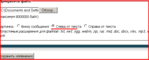 [560x225]
[560x225]Мне осталось только выбрать на какой бок статьи вставить картинку. Я выбрала СЛЕВА, ткнула мышкой. В чекбоксе появилась точка, значит, команда будет выполнена. Остается только нажать на кнопку «Сохранить».
И картинка сразу умчалась в левый верхний угол моего текста.
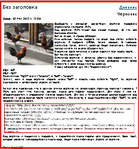 [270x290] Вот так это выглядит.
[270x290] Вот так это выглядит.Остальные картинки я загоняю обычно без выравнивания, и они становятся под текстом. Потом разберусь куда какую вставлять и сама введу нужную команду.
У меня шпаргалка для этих "выравниваний":
align=left
align=right
По-английски "right" значит "справа", а "left" - "слева".
Значит, если в коде картинки стереть слово "left" и вместо него вставить "right", то картинка послушается и опубликуется справа от текста.
Но вот мне показалось что в данном случае картинка на самом верху страницы выглядит невкусно. Пусть она стоит поближе к концу текста. Для этого я жму на «Редактировать», и открывается изнанка моего поста. Для вас я тут фиолетовым цветом выделила код картинки, и даже кусочек текста нечаянно попал.. Как видите, в коде проставлено align="left", то есть «выравнивание слева».
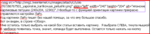 [634x144]
[634x144]Код картинки я выделила и вырезала, и переставила ближе к концу текста.
 [240x204]Слова, которые оказались непосредственно после кода, будут после публикации сбоку от картинки.
[240x204]Слова, которые оказались непосредственно после кода, будут после публикации сбоку от картинки.Мало того что картинки можно гонять то влево то вправо, так еще и можно задать им расстояние до текста. Если хочется чтобы текст стоял подальше от картинки, ну, чтобы воздуха было больше, то можно задать и расстояние.
Пишу hspace= и число пикселов, на которое текст должен отступить от картинки. Если 5, то это очень близко, почти вплотную. А если 20 (самое излюбленное вебмастерами расстояние), то картинка будет стоять в просторе.
У меня даже всегда под рукой шпаргалка по таким "просторным" вставкам в код картинки:
align=left hspace=20
align=right hspace=20
Когда я самостоятельно проставляю ориентацию картинки справа или слева, то пишу ее в самом конце кода, перед закрывающим слэшем с угловой скобочкой. Эт чтобы не возиться с разыскиванием места куда вставить ;)
 [583x105]
[583x105]Вот так картинки и вставляются - только и знаешь что переставляешь код картинки туда-сюда, да еще и без конца меняешь в коде "left" (слева) на "right", и наоборот, пока не найдешь нужный вариант.
При таких перестановках убеждаешься, что картинки нужны именно маленькие. Потому что большие наезжают друг на друга, вся верстка ломается и не смотрится.
Ну а как уменьшать картинки я писала в посте Подготовка картинок для вставки в текст.
Да, и, кто не знает вообще как вставлять картинки, гляньте «*Как вставить картинку - урок для новеньких».
Это цитата сообщения IrchaV Оригинальное сообщение
Как скопировать веб-страницу, если там установлена защита от копирования
 [250x]Как скопировать веб-страницу, если на странице установлена защита от копирования? Многие из нас посещали сайты в Интернете, на которых нам не удавалось скопировать содержимое страницы сайта привычным способом. Выделяем содержимое, чтобы потом скопировать выделенное, но у нас ничего не получается. На этом сайте, возможно, установлена программа (или плагин) для защиты от копирования. Плагин блокирует использование выделения при помощи мыши. Многие веб-мастера таким образом, хотят защитить свою интеллектуальную собственность от защиты от копирования. Некоторые не очень добросовестные владельцы сайтов копируют содержимое статей на других сайтах и публикуют скопированные статьи под своим именем.
[250x]Как скопировать веб-страницу, если на странице установлена защита от копирования? Многие из нас посещали сайты в Интернете, на которых нам не удавалось скопировать содержимое страницы сайта привычным способом. Выделяем содержимое, чтобы потом скопировать выделенное, но у нас ничего не получается. На этом сайте, возможно, установлена программа (или плагин) для защиты от копирования. Плагин блокирует использование выделения при помощи мыши. Многие веб-мастера таким образом, хотят защитить свою интеллектуальную собственность от защиты от копирования. Некоторые не очень добросовестные владельцы сайтов копируют содержимое статей на других сайтах и публикуют скопированные статьи под своим именем.
Это цитата сообщения MANGIANA Оригинальное сообщение
УРОКИ ADOBE PHOTOSHOP. ССЫЛКИ
|
 [500x22]
[500x22]Это цитата сообщения MANGIANA Оригинальное сообщение
ФОТОМОНТАЖ - МЕНЯЕМ ФОН
|
 [344x24]
[344x24]
Серия сообщений "Фотомонтаж":
Часть 1 - Дневник MANGIANA
Часть 2 - Мне бы стать сейчас...
...
Часть 12 - ИСПОЛЬЗОВАНИЕ МАСКИ СЛОЯ. УРОК PHOTOSHOP
Часть 13 - САЙТЫ ПО СОЗДАНИЮ КОЛЛАЖЕЙ
Часть 14 - ФОТОМОНТАЖ - МЕНЯЕМ ФОН
Серия сообщений "Сайты":
Часть 1 - "Советское время"
Часть 2 - Frintr (забавная фотомозаика, составленная из юзерпиков ваших друзей)
...
Часть 26 - Полезные сайты
Часть 27 - Полезные сайты
Часть 28 - ФОТОМОНТАЖ - МЕНЯЕМ ФОН
Это цитата сообщения Arnusha Оригинальное сообщение
Фоны
      |
 [показать]
[показать]Это цитата сообщения Александр_Баловацкий Оригинальное сообщение
СХЕМА ЗА ДВЕ МИНУТЫ...
Схема за две минуты
Идем в "Настройки" (кнопока под аватаркой). Выбираем "Настройки дизайна". В меню "Фоновая картинка страницы" удаляем тот фон, который загружен, грузим свой (желательно - бесшовный, размер - не более 80 Кб).
Это у нас будет основное оформление страницы.
Далее переходим к "Фоновой картинке сообщений" - тоже грузим фон, желательно - какой-нибудь нейтральный, т.к. именно на нем и будут публиковаться сообщения. По желанию можно загрузить фон на дополнительные блоки и панель навигации.
Далее переходим к "Цвету текста"и выбираем нужный нам.
Далее - цвет рамок, можно поставить галочки в "Прозрачный" - окантовки не будет, можно не ставить, а выбрать цвет - тогда по границе блока сообщений, к примеру, будет такая окантовочка.
Нюанс - если грузите на сообщения прозрачный фон, не забудьте поставить галочку в блоке "Цвет фона" на "Прозрачный".
Все это - на одной страничке. Ничего сложного!
Еще - выберите "Цвет фона" максимально приближенный к цвету фона ваших сообщений.
Вот и все! Да, самое главное - не забудьте схему сохранить!
Это делается в самом низу странички, там где "Сохранить набор цветов как схему" - нужно ввести название схемы, поставить галочку и нажать "Сохранить".
Много бесшовных фонов есть здесь: http://www.fonydnevniki.sitecity.ru/
ИСТОЧНИК:
http://www.liveinternet.ru/users/ganeair/post218295303/
Серия сообщений "Схемы":
Часть 1 - Схемки для дневников...
Часть 2 - Коллекция летних схемок для оформления дизайна дневничка...
...
Часть 8 - Как делать схемы для дизайна своего дневника
Часть 9 - СХЕМКИ...
Часть 10 - СХЕМА ЗА ДВЕ МИНУТЫ...
Это цитата сообщения Nelya_Gerbekova Оригинальное сообщение
Как увеличить масштаб страницы и настроить шрифты в Google Chrome
Этот пост предназначен тем,у кого слабое зрение.
Глаза болят?То и дело поправляете очки? Всматриваетесь в текст? Но если у Вас Google Chrome-нет проблем! В правом верхнем углу браузера есть настройки....Немного отвлечёмся от темы.Так всё-таки, браузер или броузер?
Интернет в России уже больше пятнадцати лет, а споры о том, как грамотно по-русски называть программу для просмотра и работы с гипертекстовыми страницами, не стихают до сих пор. Браузер или броузер?
Яблоко раздора — английское слово browser читается [браузер], и именно эта транскрипция зафиксирована в словарях как норма. Говорить и писать «броузер» — неправильно.
Это цитата сообщения IrchaV Оригинальное сообщение
Плагин Flaming Pear Flood + урок
Flaming Pear Flood - Плагин, создающий иллюзию расположения тел в воде.Он позволяет моделировать поверхность воды, задавая параметры волн, ряби, цвета и параметры отражения. Этот фильтр обеспечивает контроль над волнами, исходящей рябью, перспективой, цветом воды и ясности отражений. Хотя это - 2D эффект, при небольшом усилии он может произвести впечатление полноценного 3D изображения.
Название: Flaming Pear Flood 1.40
Язык: English / Русский
Версии: Photoshop CS All
ОС: Windows all
Лекарство: есть
Размер: 3 MB
Скачать плагин снизу в вложении





